Εγκατάσταση του boot9strap (SSLoth-Browser)
Τεχνικές λεπτομέρειες (προαιρετικό)
Για να εκμεταλλευτούμε την εφαρμογή «Internet Browser», πρέπει να παρακάμψουμε τον έλεγχο έκδοσης του προγράμματος περιήγησης, ο οποίος έχει σχεδιαστεί για να αποτρέπει τη χρήση του χωρίς ενημέρωση στην πιο πρόσφατη έκδοση του συστήματος.
Διατίθεται ένας δημόσιος διακομιστής μεσολάβησης, ο οποίος, με τη βοήθεια του exploit «SSLoth», μπορεί να παρακάμψει αυτόν τον έλεγχο.
Μόλις ενεργοποιηθεί η παράκαμψη, θα έχετε τη δυνατότητα πρόσβασης σε μια ιστοσελίδα του exploit που θα κάνει τα υπόλοιπα.
Για τεχνικές λεπτομέρειες σχετικά με τα exploit που θα χρησιμοποιήσετε σε αυτήν τη σελίδα, δείτε εδώ (SSLoth) και εδώ (universal-otherapp).
Σημειώσεις συμβατότητας
Το SSLoth επιτρέπει στους χρήστες της έκδοσης 11.13.0 και παλαιότερων να παρακάμψουν τον έλεγχο έκδοσης του προγράμματος περιήγησης, επιτρέποντας τη χρήση του new-browserhax ή του old-browserhax (συμβατό με τις εκδόσεις 11.4.0 έως 11.13.0, σε όλες τις περιοχές), τα οποία μπορούν να χρησιμοποιηθούν στη συνέχεια σε συνδυασμό με το universal-otherapp.
Τι χρειάζεστε
- Την πιο πρόσφατη έκδοση του SafeB9SInstaller (απευθείας λήψη)
- Την πιο πρόσφατη έκδοση του boot9strap (απευθείας λήψη)
- Την πιο πρόσφατη έκδοση του Luma3DS (το αρχείο
.zipτου Luma3DS) - Την πιο πρόσφατη έκδοση του universal-otherapp (
otherapp.bin)
Οδηγίες
Ενότητα I - Προετοιμασία
Σε αυτήν την ενότητα, θα αντιγράψετε τα αρχεία που απαιτούνται για την ενεργοποίηση τόσο του browserhax όσο και του universal-otherapp.
- Απενεργοποιήστε την κονσόλα σας
- Εισαγάγετε την κάρτα SD στον υπολογιστή σας
- Αντιγράψτε το
otherapp.binστη ρίζα της κάρτας SD σας και μετονομάστε το σεarm11code.bin- Η ρίζα της κάρτας SD είναι ο αρχικός κατάλογος της κάρτας SD σας, όπου μπορείτε να δείτε τον φάκελο «Nintendo 3DS», χωρίς να βρίσκεστε μέσα σε αυτόν
- Εάν δεν βλέπετε την επέκταση
.bin, μην την προσθέσετε στο τέλος του ονόματος του αρχείου
- Αντιγράψτε τα πάντα από το αρχείο
.zipτου Luma3DS στη ρίζα της κάρτας SD σας - Δημιουργήστε έναν φάκελο με το όνομα
boot9strapστη ρίζα της κάρτας SD σας - Αντιγράψτε τα
boot9strap.firmκαιboot9strap.firm.shaαπό το αρχείο.zipτου boot9strap στον φάκελο/boot9strap/της κάρτας SD σας - Αντιγράψτε το
SafeB9SInstaller.binαπό το αρχείο.zipτου SafeB9SInstaller στη ρίζα της κάρτας SD σας - Εισαγάγετε ξανά την κάρτα SD στην κονσόλα σας
- Ενεργοποιήστε την κονσόλα σας
INFO
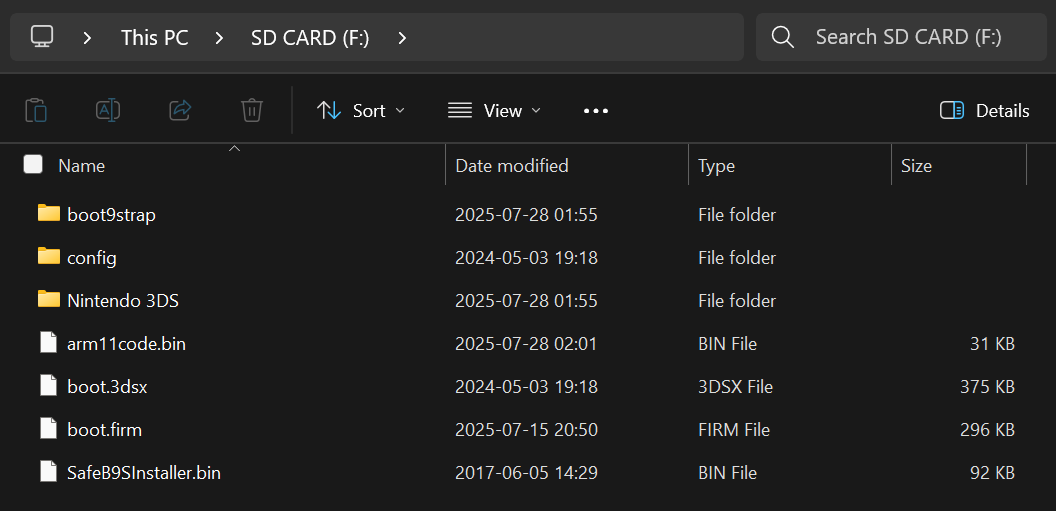
INFO

Ενότητα II - SSLoth
Σε αυτήν την ενότητα, θα αλλάξετε τις ρυθμίσεις σύνδεσης στο διαδίκτυο για να χρησιμοποιήσετε ένα δίκτυο διακομιστών μεσολάβησης, σχεδιασμένο έτσι, ώστε να παρακάμπτει τον έλεγχο της έκδοσης του προγράμματος περιήγησης, επιτρέποντας τη λειτουργία του χωρίς ενημέρωση του συστήματος. Αυτό θα σας επιτρέψει να αποκτήσετε πρόσβαση στην ιστοσελίδα του exploit στην επόμενη ενότητα.
INFO
Εάν δεν το έχετε κάνει ήδη, βεβαιωθείτε ότι έχετε ρυθμίσει μια λειτουργική σύνδεση στο διαδίκτυο στην κονσόλα σας.
TIP
Μπορείτε να βρείτε έναν οπτικό οδηγό για αυτήν την ενότητα εδώ.
Εκκινήστε την εφαρμογή «System Settings»
Μεταβείτε στο
Internet Settings->Connection SettingsΕπιλέξτε τη θέση σύνδεσης δικτύου σας και μεταβείτε στο
Change Settings->Επόμενη σελίδα (δεξί βέλος)->Proxy SettingsΟρίστε την επιλογή «Proxy Settings» σε «Yes» και επιλέξτε
Detailed SetupΟρίστε την επιλογή «Proxy Server» σε
ssloth.nintendohomebrew.comκαι την επιλογή «Port» σε8080Επιλέξτε «OK» και έπειτα, «Save»
Όταν σας ζητηθεί, επιλέξτε «Test» για να πραγματοποιήσετε τη δοκιμή σύνδεσης
- Η δοκιμή θα πρέπει να πετύχει
Πατήστε «OK» για να συνεχίσετε
Πατήστε «Back» δύο φορές και έπειτα, «Close» για να επιστρέψετε στο μενού «HOME»
Ενότητα III - Εκκίνηση του SafeB9SInstaller
Σε αυτήν την ενότητα, θα επισκεφτείτε την ιστοσελίδα του exploit, το οποίο θα χρησιμοποιήσει το universal-otherapp για την εκκίνηση του προγράμματος εγκατάστασης του boot9strap (custom firmware).
Στο μενού «HOME», πατήστε ταυτόχρονα τα κουμπιά (L) και (R) για να ανοίξετε την κάμερα
- Εάν δεν μπορείτε να ανοίξετε την κάμερα, ανοίξτε την εφαρμογή «Internet Browser» και πληκτρολογήστε το URL (
https://zoogie.github.io/web/nbhax/)
- Εάν δεν μπορείτε να ανοίξετε την κάμερα, ανοίξτε την εφαρμογή «Internet Browser» και πληκτρολογήστε το URL (
Πατήστε το κουμπί κωδικού QR και σαρώστε αυτόν τον κωδικό QR
- Όταν λάβετε ένα μήνυμα με κωδικό σφάλματος
012-1511,032-1809ή032-1820, πατήστε το (A) για να επιτρέψετε τη σύνδεση - Εάν προκύψει απρόσμενη διακοπή λειτουργίας ή αν λάβετε άλλο κωδικό σφάλματος, ακολουθήστε αυτόν τον οδηγό επίλυσης προβλημάτων
DANGER
Εάν λάβετε ένα μήνυμα που σας προτρέπει να ενημερώσετε την κονσόλα σας, ΣΤΑΜΑΤΗΣΤΕ! Επαναλάβετε τα βήματα της Ενότητας II από την αρχή και βεβαιωθείτε ότι έχετε ρυθμίσει σωστά τον διακομιστή μεσολάβησης.
- Όταν λάβετε ένα μήνυμα με κωδικό σφάλματος
Πατήστε το κουμπί «PROCEED TO HAXX»
Εάν το exploit ήταν επιτυχές, θα έχει γίνει εκκίνηση στο SafeB9SInstaller
- Εάν λάβετε κάποιο σφάλμα, ακολουθήστε αυτόν τον οδηγό επίλυσης προβλημάτων
Ενότητα IV - Εγκατάσταση του boot9strap
Σε αυτήν την ενότητα, θα εγκαταστήσετε custom firmware στην κονσόλα σας.
Όταν ζητηθεί, εισαγάγετε τον συνδυασμό πλήκτρων που θα εμφανιστεί στην πάνω οθόνη, ώστε να εγκαταστήσετε το boot9strap
- Εάν το κείμενο κάποιου βήματος στην κάτω οθόνη έχει κόκκινο χρώμα και δεν σας ζητείται να εισαγάγετε κάποιον συνδυασμό πλήκτρων, ακολουθήστε αυτόν τον οδηγό επίλυσης προβλημάτων
Μόλις ολοκληρωθεί, πατήστε το (Α) για να επανεκκινήσετε την κονσόλα σας
Η κονσόλα σας θα πρέπει να έχει κάνει εκκίνηση στο μενού ρυθμίσεων του Luma3DS
- Το μενού ρυθμίσεων του Luma3DS περιέχει επιλογές για το custom firmware «Luma3DS». Πολλές από αυτές τις ρυθμίσεις χρησιμεύουν στην προσαρμογή ή τον έλεγχο για σφάλματα
- Για τους σκοπούς αυτού του οδηγού, αφήστε αυτές τις επιλογές στις προεπιλεγμένες ρυθμίσεις (μην ενεργοποιήσετε και μην απενεργοποιήσετε τίποτα)
- Εάν η κονσόλα σας εμφανίζει ένα λευκό LED ειδοποίησης και απενεργοποιείται όταν προσπαθείτε να την ενεργοποιήσετε, βεβαιωθείτε ότι το αρχείο
boot.firmτου Luma3DS βρίσκεται στη ρίζα της κάρτας SD (εντός τουLuma3DSvX.X.X.zip)
Πατήστε το (Start) για αποθήκευση και επανεκκίνηση
Ενότητα V - Επαναφορά προεπιλεγμένου διακομιστή μεσολάβησης
Σε αυτήν την ενότητα, θα επαναφέρετε τις ρυθμίσεις διαδικτύου στην κανονική τους κατάσταση.
- Εκκινήστε την εφαρμογή «System Settings»
- Μεταβείτε στο
Internet Settings->Connection Settings - Επιλέξτε τη θέση σύνδεσης δικτύου σας και μεταβείτε στο
Change Settings->Επόμενη σελίδα (δεξί βέλος)->Proxy Settings - Ορίστε την επιλογή «Proxy Settings» σε «No»
- Επιλέξτε «OK» και έπειτα, «Save»
- Όταν σας ζητηθεί, επιλέξτε «Test» για να πραγματοποιήσετε τη δοκιμή σύνδεσης
- Η δοκιμή θα πρέπει να πετύχει
- Απενεργοποιήστε την κονσόλα σας
Σε αυτό το σημείο, η κονσόλα σας θα εκκινηθεί στο Luma3DS από προεπιλογή.
- Το Luma3DS δεν διαφέρει καθόλου από το κανονικό μενού «HOME». Εάν η κονσόλα σας έχει εκκινηθεί στο μενού «HOME», διαθέτει custom firmware.
- Στην επόμενη σελίδα, θα εγκαταστήσετε χρήσιμες εφαρμογές homebrew για να ολοκληρώσετε την εγκατάσταση.
TIP
Συνέχεια στην Ολοκλήρωση εγκατάστασης